远程桌面连接内部错误如果你在连接远程桌面时遇到了“内部错误”提示,不要慌张!php小编香蕉将为你提供详细的解决方案。我们首先会介绍导致内部错误的原因,然后逐步指导你解决问题。本文清晰易懂,循序渐进,即使是新手也能轻松掌握。快来继续阅读,了解如何解决远程桌面连接中的内部错误,轻松恢复远程访问。
Win10远程桌面连接出现了内部错误的解决方法:
1、右击任务栏中开始,选择菜单选项中的”设置”打开。

2、点击界面中的”网络和Internet”选项。
点击下载“”;
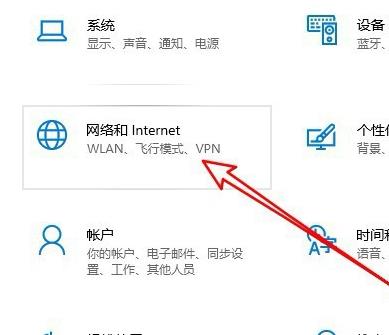
3、接着点击”以太网”选项。
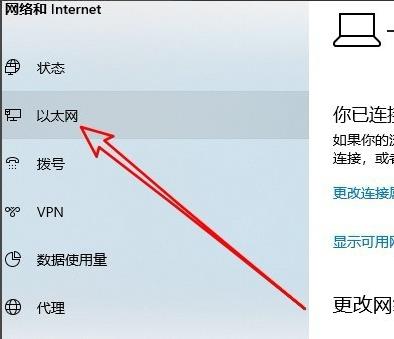
4、找到右侧中的”网络和共享中心”打开。
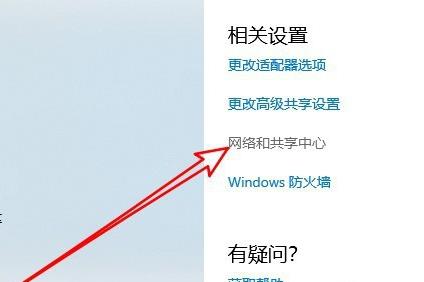
5、点击左侧的”更改适配器设置”选项。
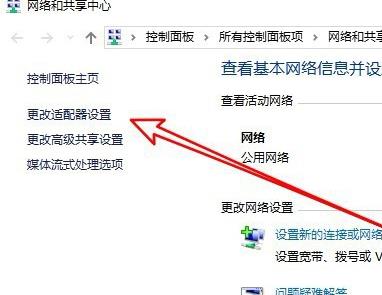
6、选中”以太网”,右击选择”禁用”。
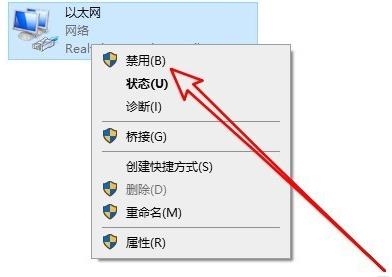
7、选中”网络连接”右击选择”启用”。
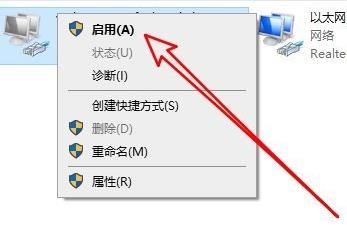
8、再次”win+R”打开运行,输入”mstsc”,回车打开。
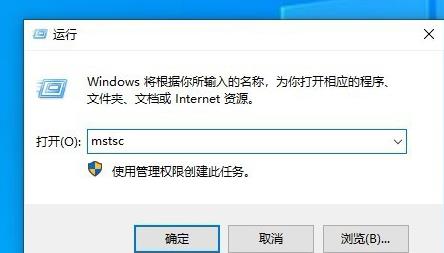
9、这时就不会出现错误了,输入远程计算机名点击”连接”就可以了。
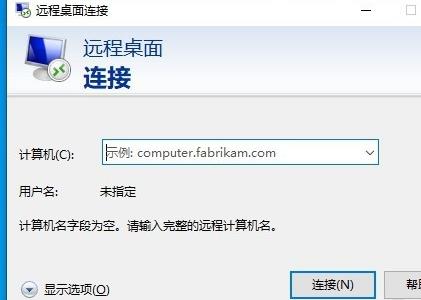
以上就是Win10远程桌面连接出现了内部错误怎么解决的详细内容,更多请关注有卡有网。




